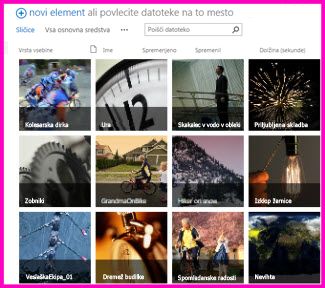|
SharePointovo vgrajeno knjižnico sredstev je vnaprej konfigurirano tako, da vam pomaga upravljati obogateno predstavnostno sredstvo, kot so slike, zvočne in videodatoteke. Funkcija knjižnic sredstev:
Oglejte si tudi prenos videa, zvoka ali slik v knjižnico sredstev |
|
Opomba: Ko so videoposnetki v storitvi SharePoint online izboljšani kot del nove različice Microsoftovega toka, knjižnice sredstev ne bodo uporabljene. Izboljšane izkušnje videa bodo na voljo za katero koli videodatoteko, preneseno v navadno knjižnico dokumentov v SharePointu, v aplikaciji Microsoft Teams, Bastard ali OneDrive.
Ustvarjanje knjižnice sredstev
Opomba: Če knjižnice sredstev ne vidite kot možnost v vgrajenih programih, se obrnite na SharePointovega skrbnika in preverite, ali so na voljo za vaše mesto.
-
Prebrskajte do mesta, kjer želite ustvariti knjižnico.
-
V vrstici za hitri zagon kliknite Vsebina mesta ali kliknite Nastavitve

-
Izberite + novoaplikacijo>. V klasični izkušnji si oglejte v razdelku seznami, knjižnice in drugi programi ter izberite Dodaj program.
Če želite ustvariti knjižnico sredstev, morate imeti dovoljenje za ustvarjanje seznamov. Če nimate zadostnih dovoljenj, ne boste videli menija + novo ali povezave» Dodaj aplikacijo «.
-
V razdelku aplikacije, ki jih lahko dodate, kliknite Knjižnica sredstev.

-
V pogovornem oknu Dodajanje knjižnice sredstev vnesite ime knjižnice in nato kliknite Ustvari.
Prenos, urejanje, ogled lastnosti, brisanje sredstev
Te funkcije so zajete v:
Prenos videa, zvočnega posnetka ali slik v knjižnico sredstev
Knjižnica sredstev je vrsta knjižnice dokumentov z dodatnimi funkcijami, ki podpirajo shranjevanje in organizacijo obogatenih predstavnosti, kot so slike, videoposnetki ali zvočne datoteke.
Predloga knjižnice sredstev ima te funkcije:
-
Sličica – osredotočeni pogledi Knjižnica sredstev privzeto uporablja pogled sličic, v katerem so prikazane majhne sličice sredstev v knjižnici. S tem pogledom lahko hitro poiščete slike in videodatoteke.
-
Oblački s prosojnicami V pogledu sličic je ime datoteke prikazano na črni prosojnici na dnu sličice. Ko premaknete kazalec nad sličico, se ta prekrivanje pomika navzgor, pokrije sličico in razkriva gumbe, ki jih je treba klikniti. Z enim gumbom lahko izberete datoteke, druga pa odpre podokno s podrobnostmi z več možnostmi.
-
Podpora za podcaste prek RSS S funkcijo RSS v knjižnici sredstev lahko nastavite podcaste za zvočne ali videodatoteke, ki so shranjene v knjižnici sredstev. Uporabniki mesta se lahko naročijo na vir RSS za knjižnico, da prejmejo novo vsebino, kot je dodana prek podcasta. Če želite izvedeti več o dodajanju zvoka ali videa v objavo v viru novic, glejte dodajanje funkcij v objavo v viru novic.
-
Vrste vsebine digitalnih sredstev Knjižnica sredstev je vnaprej konfigurirana za podporo vrstam vsebine za slikovne, video-in zvočne datoteke. Te vrste vsebine vključujejo stolpce, ki omogočajo spremljanje metapodatkov, ki so značilni za obogateno predstavnostno sredstvo. Če želite izvedeti več o vrstah vsebine, glejte Uvod v vrste vsebine in objavljanje vrste vsebine
-
Samodejna ekstrakcija metapodatkov za slikovne datoteke Ko prenesete slikovne datoteke v knjižnico sredstev, se vse obstoječe metapodatke za datoteko ekstrahirajo in povišajo v vse razpoložljive ustrezne stolpce v knjižnici. Samodejna ekstrakcija metapodatkov je podprta za te vrste slikovnih datotek: BMP, GIF, ICO, JPEG, PNG in TIFF.